Размеры фото для Ютуб канала и создания видео
16 сентября Инструкции по соц-сетям
Содержание:
Размеры фото для видео и оформления канала на YouTube
Заинтересовать пользователя на Ютубе можно не только полезным контентом, но и правильным оформлением канала. Для этого необходимо создать узнаваемый уникальный логотип и баннер, не забывая делать превью к каждому видео. Изображения должны быть заданного формата и размеров для корректного отображения на мобильных устройствах, планшетах и ПК.
Изображения должны быть заданного формата и размеров для корректного отображения на мобильных устройствах, планшетах и ПК.
Для YouTube-блогеров
Лучший курс — обучение блогингу на YouTube c 0 за 3 месяца. От создания видео и монтажа до продвижения канала. Продюсирование каналов.
Если у вас уже есть канал, прокачайте его подписчиками, лайками и просмотрами с помощью TapLike
Размер для шапки канала
Изображение, размещённое в шапке канала, на разных устройствах будет отображаться по-разному. Поэтому нужно учитывать размеры, которые рекомендует видеохостинг:
- Рекомендованный размер изображения — 2560 на 1440 пикселей.
- Минимальный размер изображения — 2048 на 1152 пикселей. Изображение меньшего размера загрузить не получится.
- «Безопасная область» при минимальных размерах — 1546 на 423 пикселей. Это не размер картинки, а та её часть, которая будет видна пользователям видеохостинга на мобильных телефонах и планшетах.

- Максимальная ширина изображения с учётом «безопасной области» — 2560 на 423 пикселей.
- Максимальный размер файла — 6 Мегабайт.
При несоблюдении требуемых параметров картинка будет некорректной. Если размеры превышены — изображение будет обрезано. Если изображение слишком маленькое — не загрузится или исказится.
Важно!
Именно рекомендованный размер изображения будет виден одинаково хорошо на экранах телевизоров, смартфонах, планшетах и компьютерах.
Как сделать и разместить шапку нужного размера
Определитесь с изображением — это может быть фото или любая картинка. Шапку можно дополнить надписями, стикерами, эмодзи и т.д. При размещении надписей на шапке учитывайте уровень итогового редактирования или делайте их после формирования размеров.
Обрежьте или увеличьте изображение. Это можно сделать в любом фоторедакторе на всех устройствах. Оптимальнее всего выбрать рекомендованный размер — 2560х1440px.
Картинка обработана в редакторе и сохранена в галерее устройства.
Проверьте полученный размер картинки после редактирования.
Всё получилось, и параметры сохранены в подходящем формате.
Изображение можно использовать как шапку и загрузить на свой канал.
Войдите в свой профиль на YouTube с ноутбука или компьютера.
Нажмите «Настройки» на своём канале, перейдите в раздел «Брендинг».
Кликните на кнопку «Загрузить» — она находится напротив раздела «Баннер».
Загрузите подходящее изображение с нужными параметрами.
Слева будет предпросмотр, в котором можно понять, как будет отображаться шапка канала.
Нажмите «Опубликовать».
При загрузке отображается разметка видимой области изображения для разных устройств.
Кликните «Готово» в нижнем правом углу.
Проверьте результат — войдите на главную страницу своего канала YouTube, в её верхней части отобразится баннер.
Как сделать подходящее
Размер логотипа для канала на Ютубе
Логотип — это аватарка канала. Она выглядит как круглый значок и отображается под видео, при входе на канал и т.д.
Рекомендуемый размер логотипа для канала на YouTube — 800 на 800 пикселей. Стоит учесть, что выбранное изображение должно выглядеть корректно и при сжатии до 98 на 98 пикселей.
Требования к логотипу:
- Запрещено использовать GIF-анимацию.
- Изображение должно быть простым, его не нужно загромождать.
- Размер изображения — 800х800px.
- Минимальный размер файла — 150 на 150 мегапикселей.
- Максимальный размер изображения — 4 мегабайта.
Как сделать и разместить логотип нужного размера
Как правило, делают аватар-логотип — одинаковое изображение или фото будет отображаться в правом углу ваших видео и на главной странице канала. Именно для этого подбирают изображение, которое корректно отобразится при сжатии — на видео картинка будет видна в сжатом формате.
На заметку! Для фото профиля и логотипа можно устанавливать разные изображения.
Пошаговый алгоритм создания и установки аватара-логотипа:
- Отредактируйте фото или изображение до необходимых параметров в любом фоторедакторе.
- Проверьте корректность редактирования.
- Войдите на свой канал YouTube, в «Настройки» и в «Брендинг». Здесь можно загружать картинку для аватарки и логотипа.
- Кликните на «Загрузить» возле графы «Фото профиля», выберите изображение и нажмите «Готово».
Обращайте внимание на область разметки изображения. Если выделенный фрагмент не подходит — картинку можно отредактировать вручную.
Проделайте аналогичные действия с разделом «Логотип»:
- Обработайте картинку согласно нормам видеохостинга.
- Загрузите её в соответствующее поле на экране.
- Визуально оцените качество будущего контента и сохраните.

Проверьте корректность фото — выделенная часть позволяет редактировать файл на своё усмотрение. Завершите результат загрузки нажатием на «Опубликовать».
Для логотипа, который будет отображаться в правом нижнем углу видео, можно задать параметры показа:
- в конце видео;
- в заданный момент;
- на протяжении всего видео.
Для установки или редактирования параметров нужно нажать на кнопку, расположенную напротив нужного пункта меню, «Изменить» и «Сохранить».
Размер превью для видеоролика на YouTube
Для правильного оформления превью предусмотрены требования:
- Обязательно нужно учитывать соотношение сторон — 16:9.
- Рекомендованный размер изображения — 1280 на 720 пикселей.
- Формат — JPG, PNG, BMP.
- Максимальный вес файла — 4 мегабайта.
Как сделать подходящее по размеру изображение для превью
Можно использовать любые удобные фоторедакторы. Обязательно нужно учитывать не только размер, но и соотношение сторон.![]() В случае превышения рекомендованных параметров система обрежет изображение.
В случае превышения рекомендованных параметров система обрежет изображение.
Например, можно сделать картинку нужного размера в пикселях, а затем отредактировать по соотношению сторон. Редактирование фото необходимо делать по рекомендованному размеру.
В некоторых приложениях есть встроенные шаблоны для редактирования картинок или фото по соотношению сторон.
Когда картинка готова — её можно дополнить кликабельным текстом, эмодзи и т.д.
Размеры видео для YouTube
По умолчанию для всех пользователей на Ютубе можно загружать видеофайлы продолжительностью до 15 минут. Если аккаунт подтверждён — данное ограничение снимается. Подтверждением аккаунта является привязка к номеру телефона.
Общее ограничение для всех пользователей — нельзя размещать видео, размер которого превышает 256 ГБ. Продолжительность видео при этом не может быть больше 12-ти часов. Если вы видите видеофайл большей длительности, значит, он был размещён до введения данных ограничений.
Формат изображений и видео для YouTube
Для создания высококачественного контента нужно придать видео правильный формат.
- Желательно загружать видеоконтент в одном из двух форматов — широковещательном HD 1080p или MPEG-2 с расширением MPG. В крайнем случае, можно разместить MPEG-4.
- Длительность аудиовизуального фрагмента должна быть не менее 33-х секунд.
- Рекомендуемая частота кадров — 24, 25, или 30 кадров в секунду.
- Оптимальное соотношение сторон — 16:9.
- Размещайте видеоконтент в максимально высоком разрешении. Наиболее качественные видео имеют разрешение 1920х1080 pх при соотношении сторон 16:9.
- Битрейт учитывать необязательно, но желательно. Оптимальные значения — 50 или 80 мегабит в секунду.
Бесплатные видеоролики можно загружать в более низком качестве, но минимальный размер предусмотрен: 1280 на 720 px при соотношении 16:9 и 640 на 380 px — для соотношения 4:3.
Подходящие форматы для MPEG-2:
- Аудиокодек — Dolby AC-3 или MPEG Layer II.

- Битрейт аудио — от 128 килобит в секунду.
Подходящие форматы для MPEG-4:
- Аудиокодек — ААС.
- Видеокодек — H.264.
- Битрейт аудио — от 128 килобит в секунду.
Рекомендованный формат картинок на YouTube — IPG, PNG, BMP и GIF без анимации.
Видеообзор:
Метки поста: YouTube
Размеры шапки для Youtube | Размер аватарки
5.0 Оценок: 2 (Ваша: )
Автор: Команда сайта Дата 25.12.2022
Оформление канала – важная часть продвижения на Youtube. Если у аккаунта нет цепляющей аватарки, зритель решит, что вы канал-однодневка, и не подпишется на обновления. Шапка, или баннер канала, также играет большую роль в привлечении внимания, так как она должна отражать суть вашего аккаунта. В этой статье мы поговорим, какой правильный размер шапки ютуб, где можно сделать аватар для канала и другие нюансы оформления.
Шапка, или баннер канала, также играет большую роль в привлечении внимания, так как она должна отражать суть вашего аккаунта. В этой статье мы поговорим, какой правильный размер шапки ютуб, где можно сделать аватар для канала и другие нюансы оформления.
Размер обложки для Ютуб
Шапка, или баннер канала YouTube – это основное изображение, располагающееся в верхней части экрана. Оно должно быть адаптировано под различные версии, в том числе под мобильное приложение, планшеты и ТВ, так как многие пользователи транслируют показ с сайта на телевизор. Также следует учитывать различные разрешения мониторов.
При создании обложки профиля принимайте в расчет пространство для текстовой информацииВ официальных рекомендациях YouTube значатся следующие параметры:
- Размер обложки ютуб должен быть не менее 2048×1152 пикселей.
- Требуется сохранять соотношение сторон 16:9.
- Рекомендуется устанавливать фотографию разрешением 2560×1440 px.
- YouTube не ставит ограничение на максимальный размер изображения.

Еще один нюанс – безопасная зона, т.е. часть фотографии, которая будет видна на всех девайсах. На сайте значится, что основной контент: главная картинка, аватарка, заголовок и прочая информация – должна располагаться посередине и занимать не более 1235×338 пикселей.
Размеры шапки для разных девайсовЧто касается формата графики, то YouTube не предъявляет каких-то особых спецификаций. В качестве баннера допускается даже загрузка анимированных изображений и видео. Тем не менее, лучше придерживаться стандартных расширений JPG или PNG. Так вы будете уверены, что при показе канала на других устройствах оформление будет отображаться корректно.
Размер аватарки
Аватарка, или изображение профиля – первое, что бросается в глаза зрителю, когда он обращает внимание на ваш канал.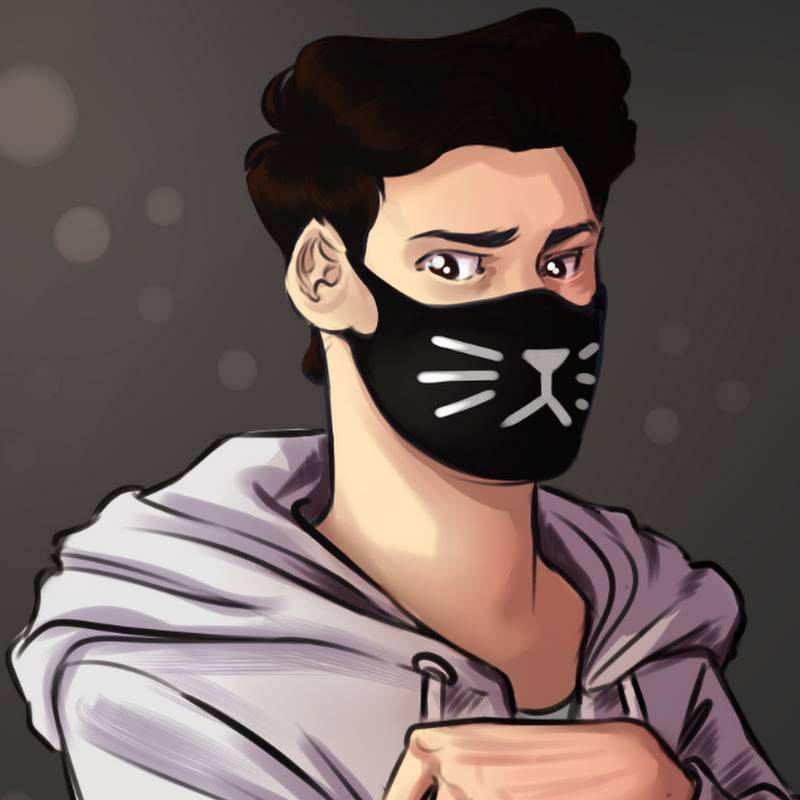 Эта фотография показывается на странице видеоролика и отображается в правом углу клипа, так что яркое, цепляющее внимание оформление поможет в раскрутке канала.
Эта фотография показывается на странице видеоролика и отображается в правом углу клипа, так что яркое, цепляющее внимание оформление поможет в раскрутке канала.
Создавая фото профиля, учитывайте, что YouTube предъявляет следующие требования:
- Фотография должна быть сохранена в формате PNG или GIF.
- Запрещается использование анимированных картинок.
- Размер аватарки ютуб не должен быть меньше 98х98 пикселей.
- Вес файла не должен превышать 4 МБ.
Оформление картинки напрямую влияет на отношение к вам зрителя. При создании логотипа помните следующее:
- Если вы собираетесь строить личный бренд, лучше всего использовать собственную фотографию. Это повышает лояльность зрителей, так как способствует узнаваемости.
- Не стоит использовать случайные картинки из интернета и стоковых файлов. Это указывает на то, что вы не относитесь серьезно к вашему каналу, а значит, не вызовет желание подписаться.

- Аниме-персонаж – хорошее решение для игровых каналов или если вы хотите построить личный бренд, но при этом придерживаться анонимности.
- Не размещайте на аватарке длинные надписи. Из-за маленького размера логотипа слова будут неразличимы и в итоге будут выглядеть непривлекательно.
Если у вас нет желания помещать собственное фото или придумывать персонаж, можно создать логотип из аббревиатуры названия канала либо использовать первую букву. Но тогда следует интересно ее стилизовать, чтобы привлечь внимание.
Как сделать шапку для Youtube канала
Получить качественный баннер для страницы YouTube можно несколькими способами:
- Создать самостоятельно. Это можно сделать на ПК в Adobe Photoshop, GIMP, прочих программах, которые поддерживают работу со слоями и создание графического дизайна. Самостоятельная верстка отнимет довольно длительное время, но зато только вы знаете точно, что именно вам требуется.
- Заказать у дизайнера.
 По вполне бюджетной цене отыскать специалиста по графическому дизайну можно на сайтах фриланса. Они знают требования YouTube и все нюансы работы с графикой, в том числе сжатие без потери качества и прочее. Можно обратиться в специальные digital-студии – это выйдет дороже, но вы будете уверены в качестве работы и в том, что задача будет сдана точно в срок.
По вполне бюджетной цене отыскать специалиста по графическому дизайну можно на сайтах фриланса. Они знают требования YouTube и все нюансы работы с графикой, в том числе сжатие без потери качества и прочее. Можно обратиться в специальные digital-студии – это выйдет дороже, но вы будете уверены в качестве работы и в том, что задача будет сдана точно в срок. - Сделать по готовым шаблонам в онлайн-редакторах. Существует довольно много ресурсов, на которых вы можете бесплатно сверстать и скачать качественный баннер по готовому образцу: Canva, Crello, Pixlr, Fotor. Если хорошенько поработать над шаблоном, на его основе можно создать оригинальное оформление.
Как загрузить баннер на канал
Когда основные элементы оформления будут созданы, из потребуется загрузить на YouTube. В данном процессе нет ничего сложного, загрузка правильно созданной картинки отнимает буквально пару минут.
Оформление канала можно изменить на самой странице или в Творческой студииИмейте в виду, что YouTube ограничивает допустимый вес фотографии: не более 6 МБ. Поэтому перед тем,
как загружать фотографию, проверьте ее на соответствие данным стандартам. Уменьшить вес файла можно в фоторедакторе либо при помощи онлайн-сервисов
наподобие ILoveIMG.
Поэтому перед тем,
как загружать фотографию, проверьте ее на соответствие данным стандартам. Уменьшить вес файла можно в фоторедакторе либо при помощи онлайн-сервисов
наподобие ILoveIMG.
- Откройте главную страницу сайта и кликните по вашей аватарке в верхнем правом углу.
- Кликните по строчке «Мой канал» и после щелкните по фотографии, установленной в профиле по умолчанию вместо шапки, либо нажмите на «Настроить вид канала».
- На странице настроек прокрутите до бокса «Баннер» и нажмите на кнопку «Загрузить». Импортируйте новую фотографию с жёсткого диска вашего компьютера.
- Сайт отобразит, как картинка будет показываться на различных девайсах. Вы можете уменьшить отображаемый участок снимка, для этого захватите белую рамку вокруг фото и уменьшите до нужного размера.
- Если вас все устраивает, нажмите «Готово» и на странице настроек примените изменения кнопкой «Опубликовать».
Вывод
Привлекательное оформление, несомненно, является важным фактором при раскрутке канала YouTube. При этом следует помнить, что страница должна
быть выдержана в едином стиле: баннер, логотип, превью видеороликов и даже заставка клипов.
Но главным на канале, конечно, являются видеоролики. Для их качественной обработки используйте программу ВидеоМОНТАЖ: многофункциональный видеоредактор
с простым управлением, которое сможет легко освоить даже совершенно неопытный пользователь.
При этом следует помнить, что страница должна
быть выдержана в едином стиле: баннер, логотип, превью видеороликов и даже заставка клипов.
Но главным на канале, конечно, являются видеоролики. Для их качественной обработки используйте программу ВидеоМОНТАЖ: многофункциональный видеоредактор
с простым управлением, которое сможет легко освоить даже совершенно неопытный пользователь.
Вам также может понравиться
Бесплатные программы для создания видеороликов из фото Лучшие программы для добавления звука к видео Топ программ для поворота видео
Начать работу с ВидеоМОНТАЖ
Начать работу с ВидеоМОНТАЖ
ВидеоМОНТАЖ
Ваше секретное средство для потрясающих роликов!
Скачать бесплатно
Для Windows 11, 10, 8, 7 и XP
Как изменить изображение профиля YouTube
youtube.com/embed/iS__Yw7RjXA» frameborder=»0″ allowfullscreen=»»>- Изображение профиля YouTube можно изменить на компьютере или мобильном устройстве.
- Вы можете загрузить новую фотографию в настройках своего канала YouTube.
- Идеальный размер изображения вашего профиля на YouTube — 800 на 800 пикселей.
Чтобы изменить изображение профиля YouTube, нужно всего несколько шагов, и это можно сделать на веб-сайте YouTube или в приложении YouTube для iPhone или Android.
Подсказка: Если ваша учетная запись YouTube связана с вашей учетной записью Google, все изменения будут сохранены.
Как изменить изображение профиля YouTube на рабочем столе
1. Перейдите на YouTube.com .
2. Войдите в свою учетную запись, если вы еще этого не сделали.
3. Щелкните значок своего профиля в правом верхнем углу, затем выберите Настройки из выпадающего меню.
3. Щелкните изображение своего профиля в Раздел «Ваш канал » и снова на странице «Канал » .
4. В разделе Изображение страницы настройки канала щелкните Изменить .
Здесь вы увидите свое текущее изображение профиля. Эбигейл Абесамис Демарест/Инсайдер 5.![]() Выберите фотографию на своем компьютере. Переместите и измените размер фоторамки по желанию, затем нажмите Готово .
Выберите фотографию на своем компьютере. Переместите и измените размер фоторамки по желанию, затем нажмите Готово .
6. Нажмите Опубликовать , чтобы сохранить изменения.
В этом окне вы можете просмотреть, как будет обрезана ваша фотография. Эбигейл Абесамис Демарест/ИнсайдерПодсказка: Убедитесь, что выбранная вами фотография имеет размер не менее 98 x 98 пикселей (в идеале 800 x 800 пикселей) и меньше 4 МБ.
Как изменить изображение профиля YouTube на мобильном телефоне
1. Откройте приложение YouTube .
2. Коснитесь значка своего профиля в правом верхнем углу, затем коснитесь Ваш канал ( Мой канал на Android).
3. Коснитесь значка редактирования , чтобы получить доступ к настройкам канала.
4. Коснитесь изображения профиля , затем сделайте снимок или выберите снимок из фотопленки. Переместите фоторамку по желанию, затем нажмите Сохранить .
Вы можете сделать новую фотографию с помощью камеры или выбрать существующую фотографию из фотопленки. Эбигейл Абесамис Демарест/ИнсайдерЭбигейл Абесамис Демарест
Эбигейл Абесамис Демарест — автор статей для Insider из Нью-Йорка. Она любит хороший глазированный пончик и погружается в науку о еде и о том, как ее приготовить.
Она любит хороший глазированный пончик и погружается в науку о еде и о том, как ее приготовить.
ПодробнееПодробнее
Лучшее исправление для изображения профиля YouTube, не меняющегося
- Дом
- YouTube
- Лучшее исправление, чтобы изображение профиля YouTube не менялось
Вики | Последнее обновление
Английский
- 日本語
- немецкий
- французский
- испанский
- португальский
Не удалось изменить изображение профиля YouTube? Не волнуйтесь! MiniTool рассказывает, что вы можете сделать, когда перед изображение профиля YouTube не меняется . Это исправление весьма полезно, что было доказано многими пользователями YouTube.
Лучшее исправление для изображения профиля YouTube, которое не работает
Вас не устраивает текущее изображение профиля YouTube? Вы можете переключить его на более приятный. С ним у вас будет больше подписчиков.
С ним у вас будет больше подписчиков.
Совет: Как сделать красивую аватарку YouTube? Пожалуйста, прочитайте Лучший размер изображения профиля YouTube на 2020 год.
Сделайте более красивое изображение профиля, а затем загрузите его. Этот процесс довольно прост, но некоторые пользователи сообщают, что им не удалось изменить изображение своего профиля на YouTube. Вы столкнулись с той же проблемой после загрузки нового изображения профиля?
Как правило, изменения вступают в силу от нескольких минут до нескольких часов. Если вы обнаружите, что это новое изображение профиля просто появляется в некоторых местах на YouTube, за исключением вашего канала, вы можете попробовать очистить кеш браузера и файлы cookie. Это исправление весьма полезно, что было доказано многими пользователями YouTube.
Если вы используете Google Chrome , обратитесь к следующему руководству.
Шаг 1: В окне Google Chrome щелкните три вертикальные точки в правом верхнем углу.
Шаг 2: Выберите History из меню и нажмите History .
Шаг 3: На новой странице нажмите Очистить данные просмотра на левой панели.
Шаг 4: В окне «Очистить данные просмотра» последовательно выполните следующие действия.
- Установите временной диапазон от до Все время (или другие временные диапазоны).
- Установите флажок рядом с Кэшированные изображения и файлы .
- Нажмите кнопку Очистить данные
Шаг 5: Перейдите на страницу YouTube и перезагрузите ее, чтобы увидеть, было ли успешно изменено изображение вашего профиля.
Если вы используете Firefox, следуйте инструкциям ниже.
Шаг 1: Нажмите кнопку меню в окне Firefox и выберите Параметры .
Шаг 2: Выберите Конфиденциальность и безопасность 9Панель 0016.
Шаг 3: Нажмите кнопку Clear Data… справа.
Шаг 4: Снимите флажок рядом с Файлы cookie и данные сайта , а затем установите флажок рядом с Кэшированное веб-содержимое .
Шаг 5: Нажмите кнопку Очистить .
Шаг 6: Перейдите на сайт YouTube, перезагрузите этот сайт и посмотрите, было ли обновлено изображение вашего профиля.
Вы хотите изменить название и описание канала YouTube? Прочитайте следующую рекомендуемую статью сейчас. В этой статье вы найдете подробное руководство и меры предосторожности при изменении названия канала YouTube.
Рекомендации по привлечению большего количества зрителей
Несомненно, вы можете привлечь больше зрителей на свой канал, используя более красивое изображение профиля.




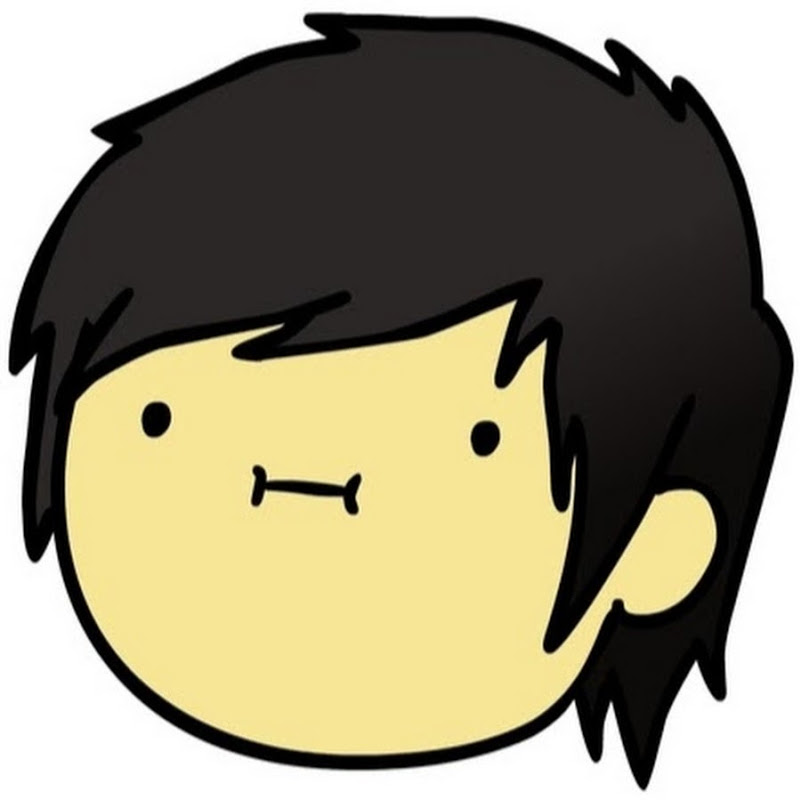

 По вполне бюджетной цене отыскать специалиста по графическому дизайну можно на сайтах фриланса. Они знают требования YouTube и все нюансы работы с графикой, в том числе сжатие без потери качества и прочее. Можно обратиться в специальные digital-студии – это выйдет дороже, но вы будете уверены в качестве работы и в том, что задача будет сдана точно в срок.
По вполне бюджетной цене отыскать специалиста по графическому дизайну можно на сайтах фриланса. Они знают требования YouTube и все нюансы работы с графикой, в том числе сжатие без потери качества и прочее. Можно обратиться в специальные digital-студии – это выйдет дороже, но вы будете уверены в качестве работы и в том, что задача будет сдана точно в срок.